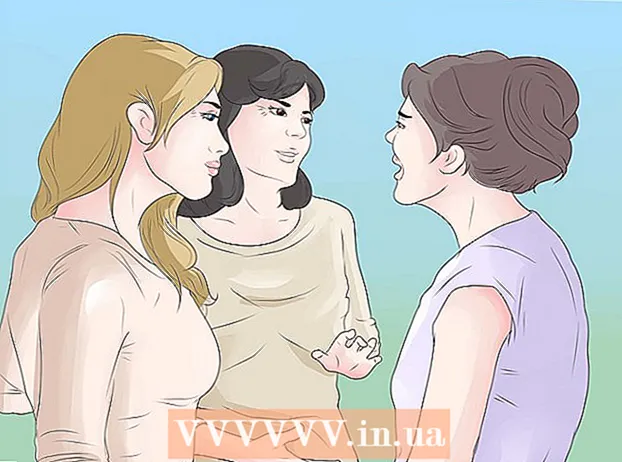लेखक:
Peter Berry
निर्मितीची तारीख:
16 जुलै 2021
अद्यतन तारीख:
1 जुलै 2024

सामग्री
ड्राइव्ह विभाजन म्हणजे हार्ड ड्राइव्हला एकाधिक लॉजिकल युनिट्समध्ये विभाजित करणे. वापरकर्ते क्वचितच त्यांच्या हार्ड ड्राइव्हचे विभाजन करतात; तथापि, या कार्याचे बरेच फायदे आहेत. सर्वात महत्त्वाचे म्हणजे जेव्हा आपण ड्राइव्ह विभाजित करता तेव्हा आपण ऑपरेटिंग सिस्टमला डेटापासून विभक्त करू शकता, ज्यामुळे डेटा भ्रष्टाचाराचे धोका कमी होईल.
पायर्या
संगणक व्यवस्थापन साधन उघडा. प्रारंभ मेनू उघडा, स्टार्ट मेनू शोध बारमध्ये "संगणक व्यवस्थापन" टाइप करा आणि एंटर दाबा.

डिस्क व्यवस्थापन साधन निवडा. क्लिक करा डिस्क व्यवस्थापन विंडोच्या डाव्या बाजूला, आपण आपल्या संगणकावर सर्व ड्राइव्हज आणि त्यांचे विभाजन दिसेल.- चित्रात, 1 ड्राइव्ह आणि 2 विभाजने आहेत.

नवीन विभाजनासाठी जागा तयार करा. आपण आकार बदलू इच्छिता त्या विभाजनावर उजवे क्लिक करा आणि कार्य निवडा खंड कमी करा (आकार कमी करा).- चित्रात, निवडलेली ड्राइव्ह आहे (सी :).
- टीपः नावाचे विभाजन असू शकते सिस्टम राखीव (राखीव प्रणाली). आपण या विभाजनामध्ये कोणतेही बदल करावे अशी आम्ही शिफारस करत नाही.

ड्राइव्ह कमीतकमी करा. आपण ड्राइव्हला मेगाबाइट्समध्ये (1000 एमबी = 1 जीबी) संकुचित करू इच्छित आकार प्रविष्ट करा. त्यानंतर, बटणावर क्लिक करा संकुचित करा (झूम कमी करा).- या उदाहरणात, ड्राइव्ह 10000 एमबी किंवा 10 जीबी पर्यंत लहान केले गेले आहे.
- टीपः आपण आयटममधील निर्दिष्ट रकमेपेक्षा जास्त आकुंचन करू शकत नाही एमबी मध्ये उपलब्ध संकुचित जागेचा आकार (लघुप्रतिमा जागेचा आकार MB मध्ये उपलब्ध आहे).
नवीन ड्राइव्ह तयार करा. याक्षणी, आपल्याला विंडोमध्ये एक स्वरूपित विभाजन दिसेल डिस्क व्यवस्थापन. विभाजनावर उजवे क्लिक करा अद्याप वाटप झाले नाही आणि निवडा नवीन साधे खंड (नवीन विभाजन).
नवीन सिंपल व्हॉल्यूम विझार्ड सुरू होईल. संवाद बॉक्स नवीन सिंपल व्हॉल्यूम विझार्ड पॉप अप होईल. बटणावर क्लिक करा पुढे चालू ठेवा.
नवीन विभाजन आकार प्रविष्ट करा. नवीन विभाजनासाठी आपण निर्दिष्ट करू इच्छित मेमरीचे प्रमाण द्या आणि नंतर बटणावर क्लिक करा पुढे.
- स्पष्टीकरणात, जास्तीत जास्त उपलब्ध मेमरी नवीन विभाजनकरिता वाटप केली गेली आहे.
- टीपः उपलब्ध मेमरीपेक्षा नवीन विभाजन तुम्ही निर्माण करू शकत नाही.
पत्र किंवा पथासह नवीन विभाजनास नाव द्या. नवीन विभाजनासाठी मेनूमधून अक्षराचे नाव निवडा आणि "पुढील" बटणावर क्लिक करा.
- चित्रात निवडलेल्या पत्राचे नाव आहे (ए :)
- आपल्या नवीन विभाजनास ओळखण्यासाठी व संचार करण्यासाठी विंडोजद्वारे अल्फान्यूमेरिक नाव किंवा पथ वापरला जातो.
नवीन विभाजनांसाठी सेट अप करा.
- क्लिक करा पुढील खंडांसह हे व्हॉल्यूम स्वरूपित करा: (पुढील सेटिंग्जसह या विभाजनाचे स्वरूपन करा :)
- च्या साठी फाइल सिस्टम (फाइल सिस्टम), निवडा एनटीएफएस
- च्या साठी वाटप युनिट आकार (विशेषता युनिट आकार), निवडा डीफॉल्ट (डीफॉल्ट)
- च्या साठी व्हॉल्यूम लेबल (विभाजन लेबल), आपण नवीन ड्राइव्ह देऊ इच्छित नाव प्रविष्ट करा.
- क्लिक करा एक द्रुत स्वरूपन करा (द्रुत स्वरूपन करा)
- त्यानंतर, बटणावर क्लिक करा पुढे
नवीन विभाजने तयार करा. आपल्या सेटिंग्जचे पुनरावलोकन करा आणि नंतर क्लिक करा समाप्त (पूर्ण)
नवीन विभाजन स्वरूपित करा.
- एक नवीन संवाद आपल्यास आपल्या नवीन ड्राइव्हचे विभाजन करण्यास सांगत जाईल. क्लिक करा स्वरूप डिस्क (ड्राइव्हचे स्वरूपन करा).
- दुसरी विंडो पॉप अप होईल. या सेटिंग्ज जशा आहेत त्या त्या सोडा, बटणावर क्लिक करा प्रारंभ करा.
- एक चेतावणी दिसेल. क्लिक करा ठीक आहे.
नवीन ड्राइव्ह पहा. जर ऑपरेशन्स योग्य असतील तर आपल्याला विंडोमध्ये आपला नवीन ड्राइव्ह दिसेल डिस्क व्यवस्थापन. जाहिरात
चेतावणी
- आम्ही प्रारंभ करण्यापूर्वी, आम्ही शिफारस करतो सर्व डेटा बॅकअप दुसर्या संगणकावर किंवा काढण्यायोग्य स्टोरेज डिव्हाइसवर. त्रुटी आढळल्यास हे डेटा गमावण्यास प्रतिबंधित करते.